-Цитатник
Я размножаю цикламен листьями, детками, семенами и розетками Цикламен – это очень крас...
МЕТОДИКА ЛЕЧЕНИЯ ДОКТОРА ЗЕЛЕНКО - (0)МЕТОДИКА ЛЕЧЕНИЯ ДОКТОРА ЗЕЛЕНКО Владимир Зеленко является выходцем из ССС...
Айрис Скотт (Iris Scott) — молодая художница, работающая в технике finger painting (живопись пальцами). Живет и работает в Таиланде - (0)Художник Iris Scott Айрис Скотт (Iris Scott) — молодая художница, работающая ...
Художник Титова Любовь Витальевна. Часть 1 - (0)Художник Титова Любовь Витальевна. Часть 1. Натюрморты Ромашковое утро Кофейный натюрморт с тю...
Художник Титова Любовь Витальевна. Часть 2 - (0)Художник Титова Любовь Витальевна. Часть 2. Красота вокруг нас Спелые яблоки Осенние яблочки ...
-Метки
-Рубрики
- ... (17)
- НАШЕ РУССКОЕ (15)
- ИНТЕРНЕТ (710)
- — готово (226)
- в пользование (76)
- + в стол — (35)
- SEO (3)
- заработок в интернете (59)
- проги (58)
- рамки (87)
- советы (159)
- ИНТЕРНЕТ-МАГАЗИНЫ и ярмарки. ссылки (8)
- БУДЬТЕ ЗДОРОВЫ! (323)
- гимнастики, массажи, тренинги (31)
- женское (9)
- ЖКТ (10)
- зубы (10)
- народные средства (149)
- скандинавская (финская) ходьба (4)
- справочники (15)
- ССС (29)
- суставы, кости, ревматизм (25)
- чайный гриб (3)
- эндокринные проблемы (16)
- ВСЁ В ДОМ (581)
- интерьерная Игрушка (7)
- балконы (7)
- бытовая техника (17)
- да будет свет!... (33)
- интерьер (173)
- камины (31)
- мебель (140)
- мебель из картона (42)
- Панно (38)
- работа с деревом (70)
- ремонт (102)
- римские шторы (9)
- уборка (15)
- цифровая техника (12)
- ДЕКУПАЖИНКА (2332)
- Видео мастер-классы ИНОСТРАННЫХ МАСТЕРИЦ (8)
- paper-art (32)
- point-to-point (63)
- браш, лессировка (13)
- гипс (23)
- заготовки (251)
- идеи (594)
- иллюстрации (317)
- кошарики) (46)
- КРАКЕЛЮР, лаки (30)
- Марат Ка (7)
- материалы (223)
- методы, имитации (244)
- МК (427)
- МК от keltma (29)
- МОНОХРОМ для декупажа (103)
- на камнях, на тыковках (19)
- Поталь (77)
- прибамбасики-аксессуары (33)
- работа с изображениями, распечатками (54)
- работы заморских мастериц (21)
- работы мастера doka (10)
- работы моих подруг-декупажниц (46)
- рельеф, объём (96)
- слепила из того, что было... (48)
- сложные фоны (20)
- советы (121)
- старение, патинирование (70)
- терра (20)
- у СТЕПАНИДЫ В ГОСТЯХ (22)
- шедевры искусства (57)
- шедевры искусства - ЭМАЛЬЕРЫ (6)
- яичное кракле (9)
- ИЗОБРАЗИТЕЛЬНОЕ ИСКУССТВО (1221)
- - (121)
- портрет, люди (93)
- пейзаж (50)
- худсоветы и про материалы (26)
- креатив (26)
- цветы, флора (24)
- пейзаж с водой (19)
- Digital art (5)
- анатомия, человек (4)
- акварель (90)
- Dekor живопись (48)
- витражи, роспись (330)
- Алла Прима (38)
- женщина (161)
- Восток, Африка (41)
- история, фильмы о художниках и картинах (15)
- классика (42)
- натюрморты (76)
- Объемная живопись (14)
- Рерихи (3)
- рэтро (2)
- сиреневое чудо! (27)
- современная живопись (161)
- уроки ИЗО (293)
- фото (57)
- фэнтези (20)
- ИНТЕРЕСНО (434)
- горскопы, нумерология (35)
- ДЛЯ ДУШИ... (23)
- история (36)
- кино (19)
- Мастер и Маргарита (7)
- матушка природа (80)
- мифы, сказы, притчи, приметы (29)
- понравилось (92)
- предсказания. сбудутся ли? (3)
- психология (56)
- развлекалочки (35)
- чтение (16)
- КОМПЬЮТЕРНЫЕ ПОСИДЕЛКИ (116)
- об антивирях и безопасности (14)
- КРАСИВО (60)
- ЛЮБИМАЯ МУЗЫКА (115)
- балет (3)
- и танец тоже (19)
- классика (7)
- релакс (11)
- МЕЖДУ НАМИ, ДЕВОЧКАМИ... (349)
- деткам и о детках (69)
- косметика, уход за кожей, советы (120)
- мода для аппетитных дам (33)
- о моде (36)
- Он и Она (42)
- похудеем? (21)
- прически (15)
- МОИ РАБОТЫ - принимаю критику :) (49)
- НЕ МОГУ НЕ ПОДЕЛИТЬСЯ (31)
- НУЖНОЕ (117)
- недвижимость (19)
- пенсия (3)
- обХА-ХА-ХАхочешься!!! (78)
- ПО ВЕРЕ ТВОЕЙ... (79)
- ПОИСКОВИКИ (1)
- ПОЭЗИЯ (58)
- ай да поэты!!!) (7)
- душевно (17)
- классика (6)
- красиво (3)
- мудро (9)
- ПРАЗДНИКИ (559)
- 23 (44)
- валентинки (11)
- новый Год! (286)
- Пасха (67)
- подарки ручной работы (137)
- с прибавлением! крестины (22)
- свадьба (64)
- РУКОДЕЛИЕ (1315)
- бижу (25)
- лепка молды (3)
- бумагопластика, стимпанк (27)
- всего понемножку (263)
- вязание (257)
- джут, мешковина, сизаль (14)
- канзаши, фоамиран (16)
- квиллинг, скрап, работа с бумагой (44)
- лепка, соленое тесто (58)
- лепка, холодный фарфор (175)
- мыло мыльное (4)
- папье-маше (27)
- пенопластика (8)
- плетение из газетных трубочек (184)
- ПтичкоДомиковое (38)
- текстильная кукла, игрушки (210)
- топиарии (24)
- цветы из ткани и из др. материалов (87)
- эпоксидка (8)
- САД, ОГОРОД, ЦВЕТЫ (151)
- ландшафтный дизайн (28)
- огород (26)
- цветоводство (72)
- СОВЕТЫ (71)
- ФОТОГРАФИЯ (76)
- ФШ, фоторедакторы (54)
- Adobe Photoshop (12)
- Paint (3)
- уроки (18)
- ХОЧУ (369)
- ШИТЬЁ (1017)
- для животных (36)
- безделушки (139)
- выкройки (95)
- головные уборы (33)
- дитяче (64)
- Маруся (138)
- номера осинки, журналы (47)
- оборудование и приспособления (25)
- обувочка (51)
- одежда (130)
- отдельные операции (115)
- отдельные операции: пройма-рукав (12)
- пинетки-топотушки (вязаные тоже) (32)
- работа с клеевыми (8)
- работа с тканью (43)
- ремонт одежды, переделки (73)
- советы, хитрости шитья (35)
- спортивная, прогулочная одежда (7)
- сумки, кошельки, косметички, корзинки (225)
- трансформер (12)
- Видеоуроки (13)
- шторы, чехлы для мебели (41)
- ЭКСПРЕСС-КУХНЯ (967)
- питиЁ не спирноЁ (19)
- диетическое десертное (15)
- cупчики (16)
- вкусняшки (57)
- всего понемножку (36)
- выпечка (218)
- горшочки (3)
- грибы (12)
- зимние заготовки (87)
- из кабачков и баклажанов (91)
- из ливера (12)
- из птицы (93)
- из рыбы (108)
- из ТОМАТОВ (17)
- капусточка (9)
- мультиварка (24)
- мясо (67)
- на второе (11)
- обязательно попробую! (130)
- овощные закуски (91)
- остро-пряности (20)
- разделка (3)
- рыбноСолености (14)
- салаты овощные (29)
- салаты-закуски (44)
- диетическое 1-е (2)
- СВЧ (19)
- советы, напоминалочки (15)
- спиртное (22)
- творожноМолочное (11)
- тесто (28)
- украшенные блюда (63)
- фруктово-десертное (5)
- хлебопечка (22)
- шашлыки (18)
- диетическое 2-е (14)
- ЭТО НЕЛЬЗЯ ПРОПУСТИТЬ (114)
- напоминалочки (69)
-Ссылки
-Музыка
- В бананово-лимонном Сингапуре... СКАЗКА акрила, акварели и таланта - художник Джек Тиа Ки Вун. И аудиозапись танго "Магнолия" А.Вертинского
- Слушали: 565 Комментарии: 5
- Альбиони-Саксафон-Адажио
- Слушали: 25507 Комментарии: 0
- ария из к\ф "Паганини: Скрипач Дьявола"
- Слушали: 225 Комментарии: 1
- Султан-Ураган и Мурат Тхагалегов "На дискотеку"
- Слушали: 67 Комментарии: 0
- НАРГИЗ ЗАКИРОВА: Running Away (Уходи)
- Слушали: 319 Комментарии: 3
-Всегда под рукой
-ТоррНАДО - торрент-трекер для блогов
-Поиск по дневнику
-Интересы
-Друзья
-Постоянные читатели
-Сообщества
-Трансляции
-Статистика
Записей: 8820
Комментариев: 14939
Написано: 32319
Создание коллажей в пикасе. Фото мастер-класс от Мудрик Натальи. |
Хотите научится так красиво оформлять коллажную страничку со своими работами ?

источникcozyhome.ucoz.ru/forum/30-142-1
1. Устанавливаем программу на свой компьютер
Идем по ссылкеpicasa.google.com/intl/ru/
Видим такую картинку:

Сохраняем программу на свой компьютер:

Следуем предложениям системы, нажимая предложенные ею кнопки

Создаем иконку на рабочем столе (хотя, мне удобнее на панели внизу, где кнопка Пуск). Запускаем программу. Для первого запуска запасаемся поп-корном, потому что Пикаса предложит найти все графические файлы на вашем компе. Это может быть долго.
2. Обрабатываем изображения
Наконец, программа готова к работе. Выбираем нужный нам альбом. Это выглядит так:

В альбоме выбираем фотку, которую можно вначале обработать. Для этого нам понадобятся вкладки слева. На первое время хватит таких: Кадрирование и Текст с первой вкладки с гаечным ключом, все ползунки со второй вкладки с «солнышком» и, возможно, Усиление резкости с третьей вкладки с кистью. Оставшиеся две вкладки тоже обязательно попробуйте на досуге – это художественная обработка фотографий, там такая красота!
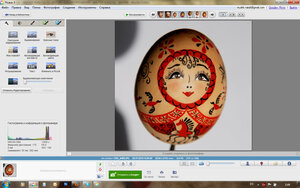
Доведя фотографию до нужного результата, складываем ее в «корзину». Нажимаем кнопку с зелеными квадратиками. Такие же должны появиться на фотке в строке «Выбранные элементы»

3. Создаем коллаж
Дальше – ВНИМАНИЕ – выделяем ВСЕ выбранные фото в строке Выбранные элементы с помощью клавиши «Shift» (большая стрелка "вверх" слева на клавиатуре) и левой клавиши мыши (клацаем при этом только первую и последнюю фотки). Когда все нужные для коллажа фото выделены, нажимаем сверху на кнопку «Создать коллаж»

Слева выбираем (нажав на стрелку) Формат страницы. В моем примере это 20*25

Отображение коллажа может быть любым. В моем случае это Мозаика. Фотки можно менять местами, просто перетаскивая их на нужное место. И создаем всякие настроенческие красивости нашему коллажу, выбрав Шаг сетки (расстояние между фотками) и цвет этого шага.

Когда мы уверенны, что получили желаемое прекрасное изображение, нажимаем Создать коллаж. Вот такое промежуточное изображение мы видим в какой-то момент:

Когда коллаж готов, можно поставить на нем копирайт или еще что-нибудь написать. Кнопка «Текст» на первой вкладке.
4. Выводим коллаж на компьютер
А дальше нам надо этот коллаж вывести из Пикасы либо на компьютер, либо в интернет. Для этого нам надо опять выделить нужное изображение с помощью кнопки с зелеными квадратиками. НО!!! На данном этапе мы видим в строке «Выбранные элементы» все предыдущие выделенные фото и наш коллаж. А нам нужен ТОЛЬКО коллаж. Значит, с остальных фоток надо снять выделение, а на коллаже поставить.

Выводим выбранный коллаж. Если у вас есть аккаунт в Гугле, то можно сразу туда – очень удобно! Это большая зеленая кнопка внизу «Отправить в Google». Или сохранить на компьютер с помощью кнопки «Экспорт» (она находится правее «Отправить в Google»)

Имеет смысл задавать путь для папки с нужным коллажем и менять размер выводимого изображения (если у вас огромные исходники, а на коллаже детали деталей не очень важны, то выбирайте меньший размер с помощью ползунка – 1600 нормальный размер!)
Надеюсь, что мой МК вам поможет в освоении очень простой и эффективной программы Пикаса.
ну и конечно фото должно быть качественно снято, поэтому советую Вам заглянуть сюда , чтобы научиться фотографировать свои изделия подоучными средствами., как на примере этой картинки :

И не забудьте конечно поставить красиво свой авторский водный знак, а вот как это сделать смотрите тут на примере этой картинки:

Приятного вам творчества!!!
| Рубрики: | ФОТОГРАФИЯ/ ФШ, фоторедакторы ФОТОГРАФИЯ/уроки |
| Комментировать | « Пред. запись — К дневнику — След. запись » | Страницы: [1] [Новые] |







